- noteでマガジンを活用してカテゴリを作成する手順
- マガジン機能で出来ることをおさらい
ブログ運営者のポチ(@sunrise_033)です。
ブログ運営にとって、カテゴリ分けは重要です。
なぜなら、記事をジャンル分けしてカテゴライズすることで読者にわかりやすいページになりブログ内の回遊率やリピートも期待できるからです。
この記事では、noteでマガジンを活用してカテゴリ分けを設定する方法を紹介します。
この記事を読めば、noteでマガジンの活用したカテゴリ分けの設定手順がわかりますよ。
noteでマガジンを活用してカテゴリを作成する方法と手順
ということで、さっそくマガジンを活用してカテゴリを作っていきましょう。
- noteにログイン、トップから右上の[クリエイターページ]をクリック
- マガジンから[マガジンを作る]をクリック
- 各設定項目を入力して[更新]で完了
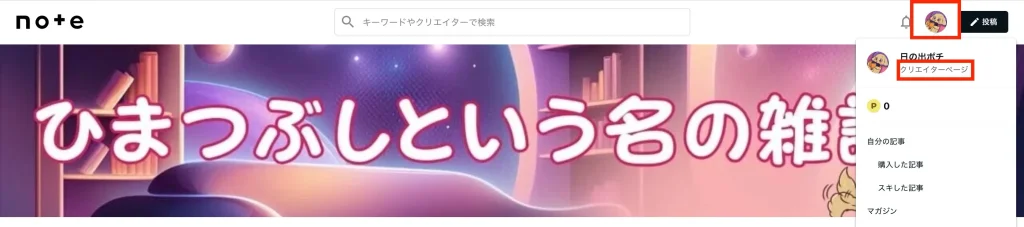
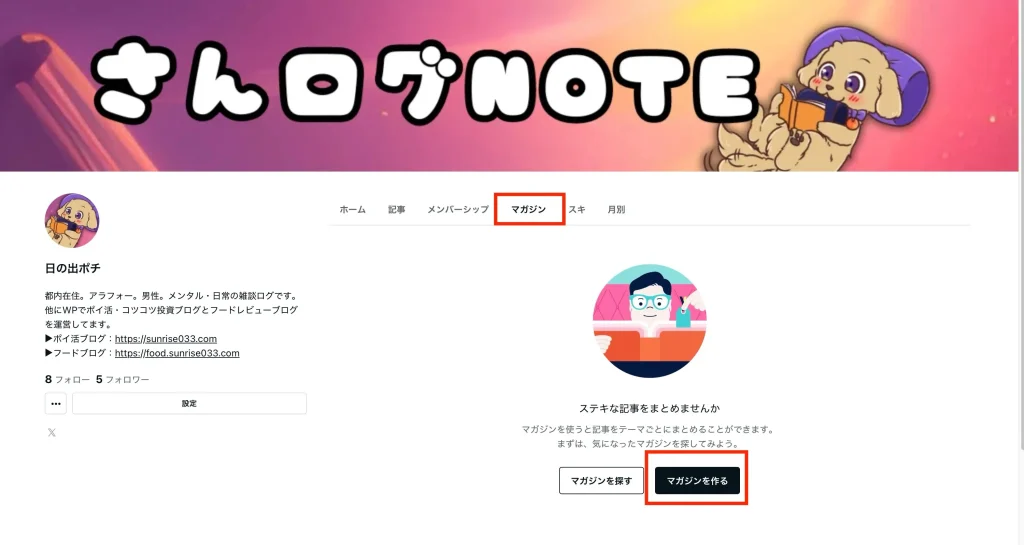
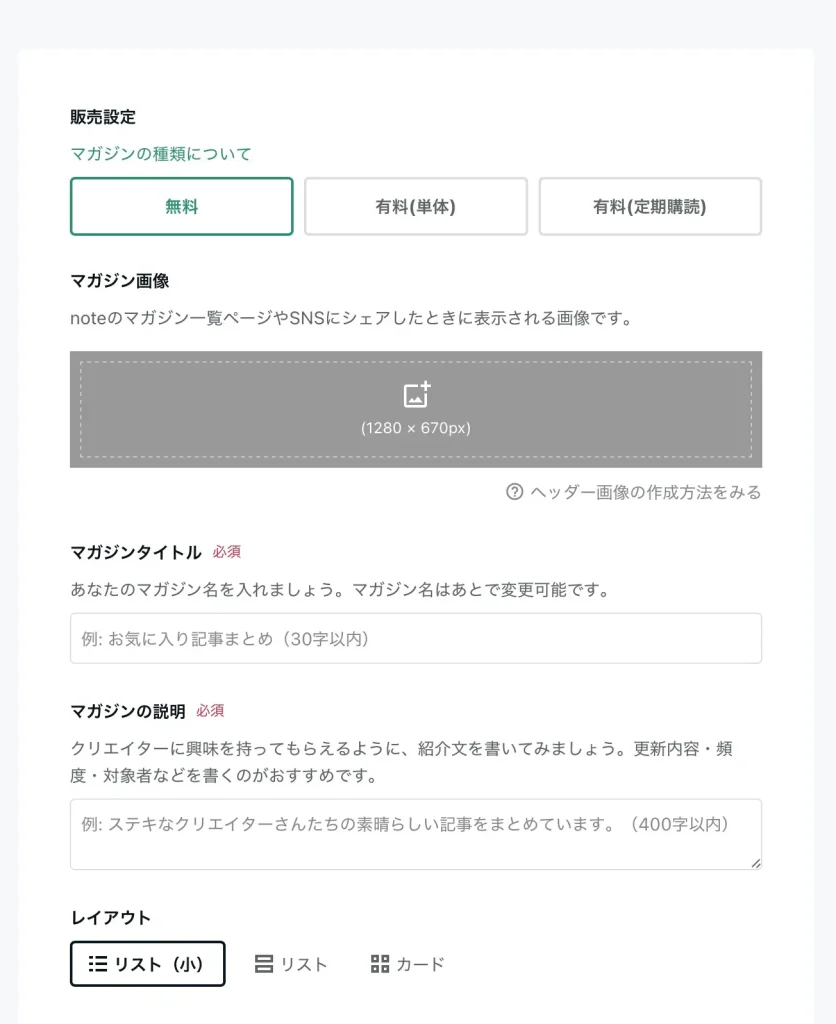
下記の各項目を入力していきます。
- 販売設定
- マガジン画像
- マガジンスタイル(ネームタイトル)
- マガジンの説明
- レイアウト
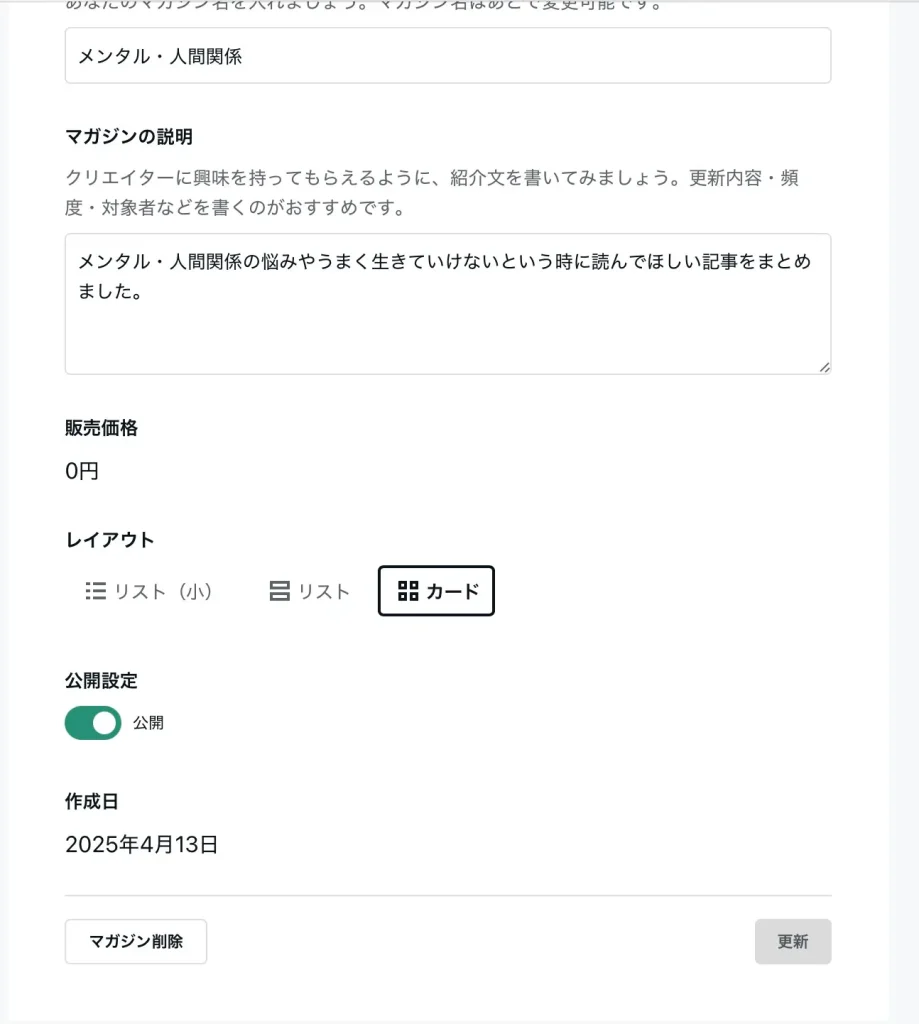
マガジン画像は、アイキャッチ画像になります。記事のアイキャッチ画像と同じ1280×680pxで作成しましょう。
-150x150.png) ポチ
ポチ画像作成ツールは、Canvaを使えば感覚的な操作で簡単に作れるのでおすすめです。
全ての項目を設定したら[更新]をクリックして完了です。
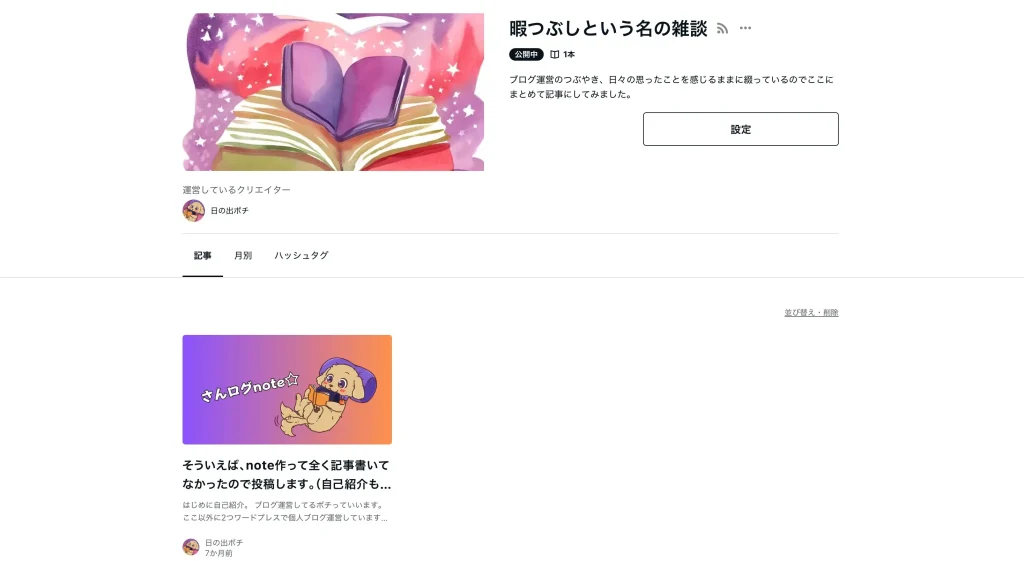
これでマガジンが追加されました。
記事を作ったマガジンに追加する手順
あとは、今まで更新してきた記事をマガジンに追加すればOKです。
- クリエイターページから記事の下にある記事を追加をクリック
- 作成したマガジンを選んで[追加]をクリック
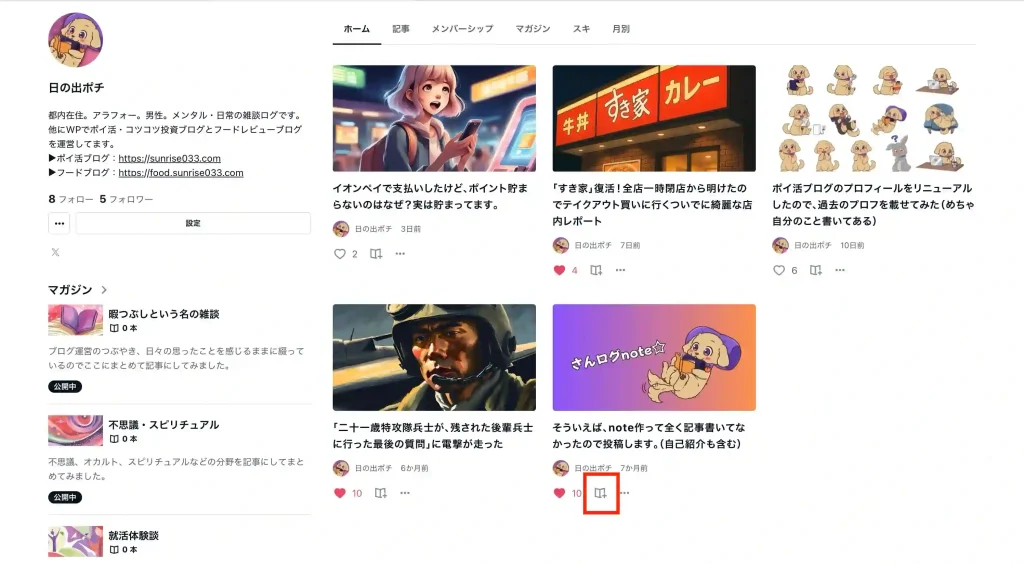
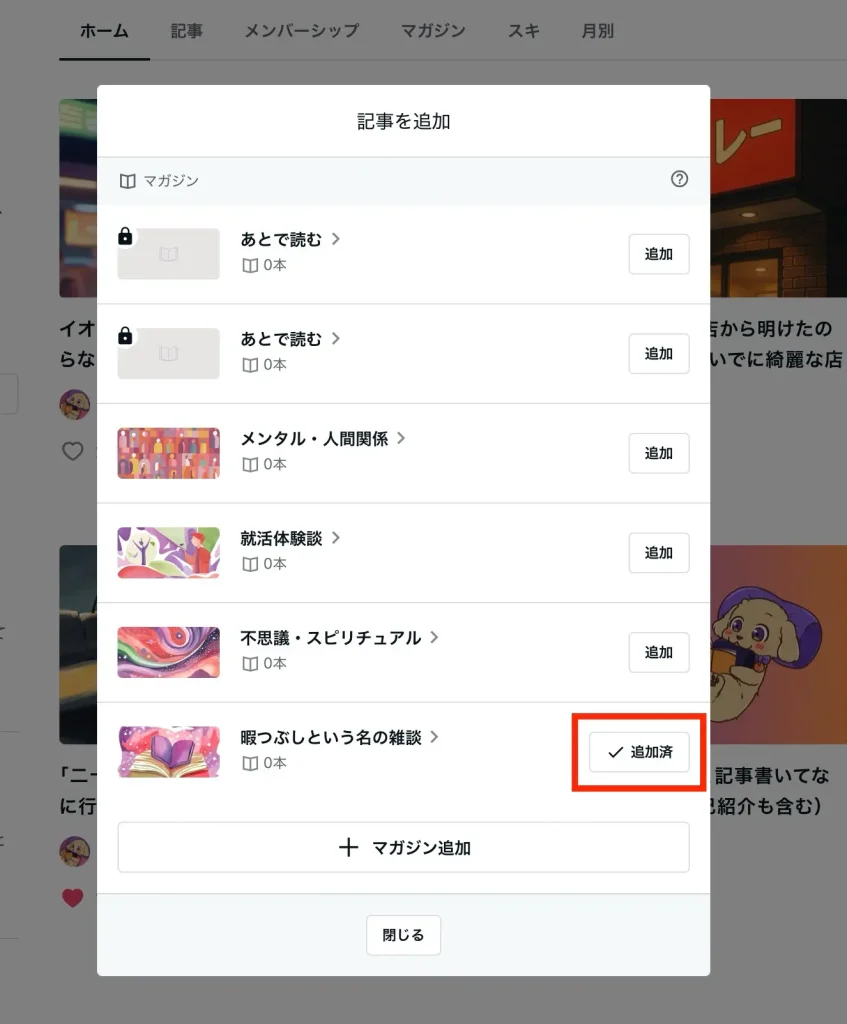
これでマガジンに記事が追加されました。
このようにしてマガジン追加をしていけば、従来のブログカテゴリのようにジャンル別にカテゴライズして展開することが可能です。
noteのマガジン機能とは?出来ることをおさらい
つぎに、noteのマガジン機能で出来ることを改めておさらいしておきます。
お気に入りの記事をまとめて、ブックマークがわりにしたり、テーマに沿って分類したりできます。記事を投稿する方も読者の方も、さまざまな用途にご利用いただける、雑誌や、単行本のような機能です。
引用:note
noteのマガジンとは、簡単に言えば自分と他人の記事をまとめておける機能のことです。
できることは大まかに5つあります。
- 自分・他者の記事を追加
- マガジンをフォロー
- 記事をまとめて販売
- マガジン内で記事を並べ替え
- 非公開設定
これで具体的にマガジンを使えば何ができるのかというと、
・テーマに沿った記事をカテゴリ化
テーマにそったカテゴライズが可能で、従来のブログのようなカテゴリの使い方が可能です。
・1冊の雑誌(=マガジン)にする
自身で作成した連載小説や漫画、音声コンテンツ、動画などを1つのマガジンにまとめておくことが出来ます。
・ブックマークとして利用する
他のブロガーさんやクリエイターさんの記事をマガジンに追加することでブックマークのように保存して後で読むことが可能です。
さらにマガジンには4つの種類があり「無料」「有料」「定期購読」「共同運営」ど分かれています。
上記のできることは無料内でできますが、「有料」では、自身の有料記事をまとめて販売できたり、「定期購読」ではメルマガのように毎月一定数の記事を自分で執筆し追加して月額課金してくれた読者に発信することが出来ます。
まとめ
noteでのカテゴリの作り方を紹介していきました。
noteは無料でできるブログツールとしては熱量が高いサービスかなと思っています。
理由は、気軽に発信できる工夫やフォロー機能がしっかりしており、サクサク感覚的に作業ができるからです。
例えば、デバイスを問わずスマホからでもなんなくブログ更新できる点やアイキャチ画像、見出し、目次などの埋め込み操作のシンプルさが挙げられます。
フォロー機能もSNSをしている距離感で読者と接点を作れるので良いですね。
コツコツ楽しんでブログを継続できるのは、運営ベースで考えるとかなりのポテンシャルなので、今後も活用していきたいと思います。

- お得に暮らし、コツコツ副収入で心豊かに。あなたをそっと応援するブログを運営
- お得な節約、コツコツ投資、ブログ収益化の3つが主軸コンセプト
- 月間54,000PV/収益5桁達成中
- フード・グルメブログも別サイトで運営中

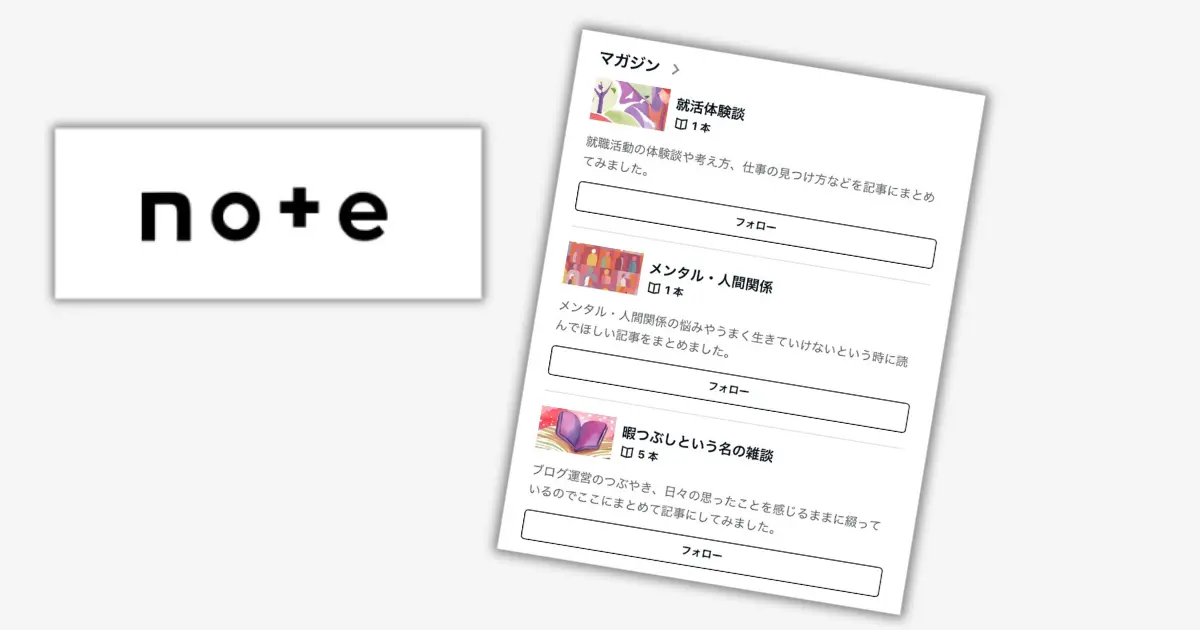


コメント